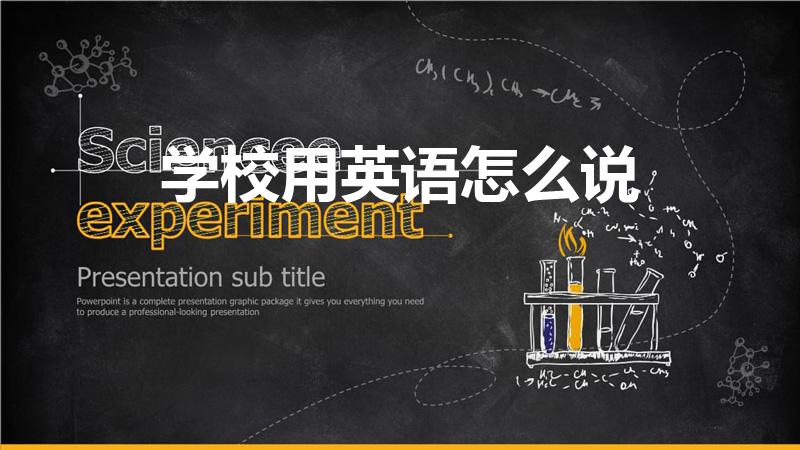戴尔电脑怎么恢复出厂设置(戴尔笔记本怎么恢复出厂设置)
小伙伴们,你们好,假如你对戴尔电脑怎么恢复出厂设置,和戴尔笔记本怎么恢复出厂设置不是很清楚,今天小编给大家科普一下具体的知识。希望可以帮助到各位,下面就来解答关于戴尔电脑怎么恢复出厂设置的问题,下面我们就来开始吧!

文章目录
戴尔电脑怎么恢复出厂设置
戴尔电脑恢复出厂设置的具体操作方法如下:
1.点击“开始”,选择“设置”。
2.找到并点击“更新和安全”。
3.点击“恢复”。
4.点击“开始”。
5.在弹出的对话框中,选择是"保留我的文件"还是“删除所有内容”,确认后点击选项,电脑就开始恢复出厂设置。
拓展资料:恢复出厂设置即为恢复到出厂时的默认状态,如开始界面,待机方式,操作快捷键,定时提醒等功能恢复,清除保存的参数设置。
戴尔笔记本怎么恢复出厂设置
下面介绍戴尔笔记本电脑的恢复出厂设置具体步骤:
1、首先我们打开Win10开始菜单,点击“设置”选项,如下图点击:
2、打开系统设置后,找到并点击“更新和安全”选项,如下图所示:
3、然后我们就可以看到一个“恢复”选项,点击恢复。
4、再然后单击“开始”就可以进行重置过程。
5、点击开始后会弹出两个选项“保留文件”和“删除所有内容”,选择其中一个,点击即可。
6、所有准备都就绪后,点击“下一步”按钮,系统开始重置。
7、这样电脑会自动恢复出厂设置,恢复完成后电脑会自动启动。
扩展资料步骤5中的两个选项的恢复方式:
保留文件:保留我的文件,这个选项只是删除应用,恢复设置,还保留个人文件,保留了你的用户名,以及所有个人文件,对于只想清除安装过的程序的用户可以选择。
删除所有内容:这个选项意思就是将你的系统恢复成刚安装系统时候的状态。
可以根据自己的需要选择两种恢复方式。
注意:如果有重要的文件需要提前备份,否则全部文件都删除了,需要备份重要的资料包括文件、照片等。
戴尔笔记本电脑如何恢复出厂系统
戴尔笔记本电脑恢复出厂系统方法步骤如下:
电脑:戴尔DELL
系统:Win8.1
1、电脑关机,再开机,在出现DELL的时候,连续按F12,打开SupportAssistOSRecovery。
2、进入还原界面后,选择开始重置。
3、选择重置为出厂状态,更新并重置是需要连网下载系统,时间会稍长。
4、如果未接电源,会提示:请将电源适配器连接到您的系统,以便继续执行出厂映像还原,接上电源后,点确认。
5、备份好文件的情况下,选择否,不备份我的文件,并点下一步。
6、勾选我了解重置会删除我的所有系统数据和文件,在恢复系统前一定要先备份好C盘和桌面里的重要文件,并且恢复后所有应用需要重新安装,没问题,点下一步。
7、点击完成以重启电脑,进行设置并进入桌面。
戴尔电脑怎样一键恢复出厂设置
一、首先,启动戴尔电脑,打开windows10电脑系统,在电脑桌面左下角找到“开始”,进入开始菜单。
二、然后,在弹出开始菜单中选择“设置”标志,点击打开。
三、然后,在“设置”的界面中找到“更新和安全”选项,点击打开。
四、然后,在“更新和安全”窗口中找到“恢复”,点击打开。
五、然后,点击“开始”按钮,点击打开。
六、然后,选择“删除所有内容”或者“保留我的文件”。
七、最后,点击“初始化”,戴尔电脑恢复出厂设置,问题解决。